Ja jūs izmantojat kādu no maršrutētājiem Cogeco piedāvājumus saviem klientiem, iespējams, vēlēsities mainīt dažus tā iestatījumus, piemēram, tīkla nosaukumu vai WiFi paroli, izveidot viesu tīklu vai iestatīt vecāku vadības ierīces . Visu var izdarīt, bet jums jāzina, kā piekļūt visiem šiem iestatījumiem.
Šajā rakstā mēs jums palīdzēsim caur Cogeco maršrutētāja pieteikšanās soļiem. Turklāt, ja pieteikšanās process kādā brīdī neizdodas, varat atrast informāciju par to, ko darīt, ja nevarat piekļūt maršrutētāja iestatījumiem .
Tātad, ļaujiet sākt!

Pirms pieteikšanās
Pirms mēģināt pieteikties savā Cogeco maršrutētājā, ieteicams iegūt šādus gadījumus.
1. Iegūstiet ierīci, kuru var izmantot, lai piekļūtu Cogeco maršrutētāja iestatījumiem. Jūs varat izmantot klēpjdatoru vai galddatoru, planšetdatoru vai viedtālruni.
2. Sagatavojiet bezvadu paroli, ja vēlaties savienot ierīci virs wifi. Ja vēlaties to savienot, izmantojot vadu savienojumu, varat izmantot Ethernet kabeli un tieši savienot ierīci un maršrutētāju.
3. Iegūstiet noklusējuma vai pielāgoto Cogeco maršrutētāja administratora pieteikšanās informāciju. Tajos ietilpst maršrutētāja IP adrese, administratora lietotājvārds un parole. Nākamajā sadaļā mēs sniegsim noklusējuma pieteikšanās informāciju, bet jūs varat arī pārbaudīt maršrutētāju un atrast uz tā etiķeti, kurā uz tā ir izdrukāta visa šī informācija.
Kāda ir noklusējuma Cogeco maršrutētāja informācija?
Cogeco izmanto vairākus dažādus maršrutētājus, un šeit ir noklusējuma administratora pieteikšanās informācija. Jūs varat atrast arī SE lietotāju rokasgrāmatās vai maršrutētāja etiķetē.
Noklusējuma Cogeco maršrutētāja IP adrese: 192.168.0.1
Noklusējuma lietotājvārdi un paroles:
Hitron Coda-4589
Noklusējuma administratora lietotājvārds: Cusadmin
Noklusējuma administratora parole: parole, cogeco1! Vai pašreizējā wifi parole
Arris TG3452
Noklusējuma administratora lietotājvārds: administrators
Noklusējuma administratora parole: uz uzlīmes drukāta wifi parole
Arris TG2472
Noklusējuma administratora lietotājvārds: administrators
Noklusējuma administratora parole: parole
Cisco DPC3848
Noklusējuma administratora lietotājvārds: atstājiet šo lauku tukšu
Noklusējuma administratora parole: atstājiet šo lauku tukšu
Kā pieteikties Cogeco maršrutētājā?
Un tagad, pēc tam, kad esat sagatavojis visu, ko mēs varam sākt pieteikties mūsu cogeco maršrutētāja administratora informācijas panelī.
1. solis - pievienojiet ierīci
Ierīces, kas ir savienotas ar tīklu, var piekļūt maršrutētāja iestatījumiem . Tie, kas ir tīkla daļa, var izveidot savienojumu. Tātad, atkarībā no izmantotās ierīces, savienojiet to ar tīklu, izmantojot tīkla kabeli, vai izmantojot bezvadu tīkla paroli. Kad esat to izdarījis, jūs varat turpināt.
2. solis - atveriet ierīces tīmekļa pārlūku
Pēc savienojuma atveriet tīmekļa pārlūku ierīcē, kuru izmantojat. Maršrutētāja iestatījumiem var piekļūt, izmantojot Google Chrome, Microsoft Edge, Mozilla Firefox vai jebkuru citu pārlūku. Tomēr pirmie divi ir visvairāk ieteikti dažādi maršrutētāju ražotāji.
3. solis - Ievadiet Cogeco IP adresi URL joslā
Kad pārlūks tiek atvērts, URL joslā ierakstiet Cogeco noklusējuma maršrutētāja IP (192.168.0.1). Nospiediet Enter/Iet ierīcē, un maršrutētāja pieteikšanās lapai vajadzētu būt tur.
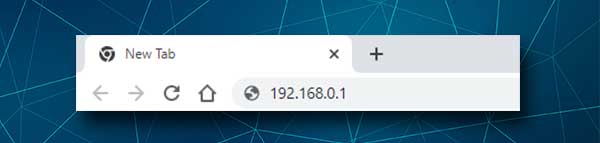
Ja jūs neredzat maršrutētāja pieteikšanās lapu vai redzat kļūdas ziņojumu, jums jāpārbauda, vai 192.168.0.1 ir pareizais maršrutētāja IP . Ja tas ir, retype to un mēģiniet vēlreiz. Ja tas nav, ievadiet jauno IP adresi URL joslā un mēģiniet vēlreiz. Maršrutētāja pieteikšanās lapai vajadzētu parādīties tagad. Ja tā nav, lūdzu, atsaucieties uz problēmu novēršanas sadaļu šī raksta beigās.
4. solis - ierakstiet cogeco administratora lietotājvārdu un paroli
Kad parādās maršrutētāja pieteikšanās lapa , aizpildiet lietotājvārda/paroles laukus ar maršrutētāja administratora pieteikšanās informāciju, kas sniegta iepriekš vai izdrukāta uz uzlīmes. Noklikšķiniet uz Pieteikšanās, un jums vajadzētu aizvest uz maršrutētāju administratora informācijas paneli.
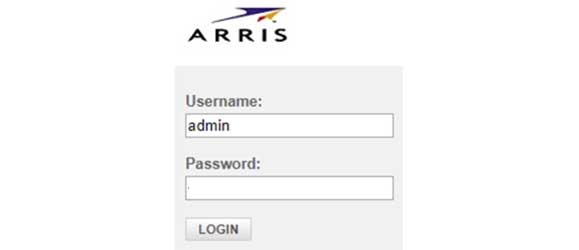
Lūdzu, esiet piesardzīgs, ierakstot lietotājvārdu un paroli, jo tie ir jutīgi pret gadījumiem.
Un tagad jūs varat pielāgot savus cogeco maršrutētāja iestatījumus. Varat mainīt wifi vārdu vai paroli , izveidot viesu tīklu, iestatīt vecāku vadības ierīces vai porta pārsūtīšanu, izmantot papildu darbības, lai nodrošinātu bezvadu tīklu utt. Ir dažādas iespējas, bet mēs neiesakām mainīt kaut ko tādu, ko neesat īsti pazīstams.
Pirms izmaiņu veikšanas izveidojiet arī pašreizējo maršrutētāja iestatījumu dublējumu . Tad jūs varēsit atjaunot iestatījumus, ja kaut ko izjauksit.
Ieteicamā lasīšana:
- Kā atiestatīt modema paroli?
- Jūsu interneta savienojums ir nestabils (tālummaiņa) - kāpēc jūsu tālummaiņas savienojums ir nestabils, kā to novērst?
- Kāpēc mans maršrutētājs turpina iet ārā? (Jūsu Wi-Fi maršrutētāja problēmu novēršana)
Ko darīt, ja nevarat piekļūt Cogeco maršrutētāja iestatījumiem?
Dažreiz maršrutētāja pieteikšanās neiet kā plānots, un procesa laikā ir iespējams iestrēgt. Kad tas notiek, ir svarīgi zināt, kāda varētu būt problēma, un jums vajadzētu būt iespējai turpināt diezgan ātri.
Savienojuma problēmas
Mēs jau teicām, ka ierīce ir jāpievieno jūsu tīklam. Tātad, pārbaudiet šīs lietas, lai novērstu visas savienojamības problēmas .
- Pārbaudiet, vai ierīce joprojām ir savienota.
- Mēģiniet to savienot savādāk. Piemēram, ja tas ir savienots ar WiFi, mēģiniet izmantot vadu savienojumu. Ja ierīce neatbalsta vadu savienojumu, izmantojiet ierīci, kas to atbalsta.
- Pārbaudiet, vai ir iespējots lidmašīnas režīms. Ja tas ir, atspējojiet to un mēģiniet vēlreiz.
IP adreses problēmas
- Vai jūs izmantojat pareizo IP? Pārbaudiet, vai 192.168.0.1 ir pareizais.
- Vai esat to pareizi ierakstījis? Ierakstiet to vēlreiz.
- Vai jūs ierakstāt IP adreses/URL joslā vai meklēšanas joslā? Adrese/URL josla ir īstā vieta IP ierakstīšanai.
- Vai jūsu ierīce automātiski iegūst IP? Lūk, kā to pārbaudīt.
Administratora pieteikšanās detaļas problēmas
- Vai jūs izmantojat pareizo lietotājvārda/paroles kombināciju? Pārbaudiet uzlīmi maršrutētājā vai lietotāju rokasgrāmatā.
- Vai esat pareizi ievadījis lietotājvārdu/paroli? Ierakstiet tos vēlreiz.
- Ja esat mainījis noklusējuma administratora lietotājvārdu un paroli, piesakieties ar pielāgotajiem.
- Vai autokorrets maina pirmo burtu uz Capital One? Lietotājvārdi un paroles ir korpusa jutīgas, tāpēc pievērsiet tam uzmanību.
Galīgie vārdi
Pēc piekļuves Cogeco maršrutētāja administratora informācijas panelī varat viegli pielāgot tā iestatījumus. Cerams, ka jums ir izdevies piekļūt maršrutētāja administratora informācijas panelim , izpildot šeit aprakstītās darbības. Un, ja jums bija kādas problēmas Cogeco maršrutētāja pieteikšanās procesa laikā, mēs ceram, ka šī raksta problēmu novēršanas sadaļa ir palīdzējusi jums novērst problēmu.
Visbeidzot, kad esat piekļuvis maršrutētāja administratora informācijas panelim , ieteicams saglabāt pieteikšanās informāciju. Jums, iespējams, drīz būs nepieciešami tie, ja vēlaties mainīt wifi paroli vai veikt citas izmaiņas.
